處理器怎麼安裝
隨著科技的不斷發展,處理器作為電腦的核心部件,其性能直接影響到整機的運行效率。無論是組裝新電腦還是升級舊設備,處理器的安裝都是關鍵步驟之一。本文將詳細介紹處理器的安裝方法,並附上近10天的熱門話題和熱點內容,幫助您更好地完成這一操作。
一、處理器安裝步驟
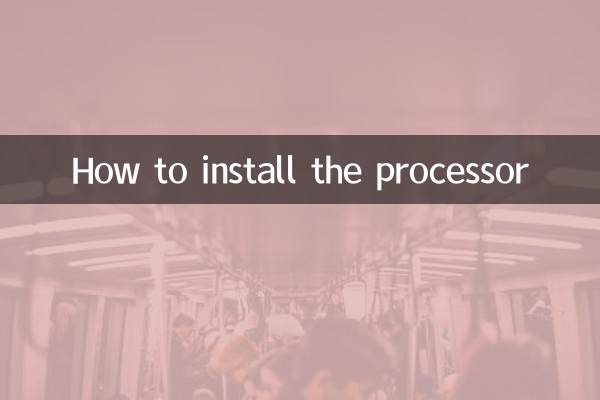
1.準備工作:在安裝處理器之前,確保您已經準備好以下工具和材料:
| 工具/材料 | 說明 |
|---|---|
| 處理器 | 確保與主板插槽兼容(如Intel的LGA或AMD的AM4) |
| 主板 | 支持所選處理器的型號 |
| 散熱器 | 附帶散熱矽脂(如未附帶需單獨購買) |
| 螺絲刀 | 用於固定散熱器 |
| 防靜電手環 | 防止靜電損壞電子元件(可選但推薦) |
2.打開主板插槽:根據主板類型,找到處理器插槽。 Intel主板通常有一個槓桿,AMD主板則有一個金屬蓋。輕輕抬起槓桿或打開金屬蓋。
3.安裝處理器:將處理器對準插槽的缺口(Intel的凹槽或AMD的三角標記),輕輕放入。注意不要用力按壓,避免損壞針腳。
4.固定處理器:將插槽的槓桿或金屬蓋復位,確保處理器牢固固定。
5.塗抹散熱矽脂:在處理器表面均勻塗抹一層散熱矽脂(如散熱器已預塗可跳過此步驟)。
6.安裝散熱器:將散熱器對準主板上的固定孔,輕輕按壓並固定螺絲或卡扣。確保散熱器與處理器完全接觸。
7.連接風扇電源:將散熱器風扇的電源線連接到主板上標有“CPU_FAN”的插槽。
二、近10天熱門話題與熱點內容
以下是近10天內全網討論度較高的科技類話題,供您參考:
| 熱門話題 | 熱度指數 | 主要內容 |
|---|---|---|
| Intel第14代處理器發布 | ★★★★★ | Intel正式發布第14代酷睿處理器,性能提升顯著 |
| AMD Ryzen 8000系列爆料 | ★★★★☆ | AMD下一代處理器規格曝光,採用全新架構 |
| AI芯片技術突破 | ★★★★☆ | 多家公司宣布AI芯片性能提升,應用場景擴展 |
| 顯卡價格波動 | ★★★☆☆ | 受供應鏈影響,部分顯卡價格出現小幅上漲 |
| Windows 12傳聞 | ★★★☆☆ | 微軟或將推出Windows 12,界面設計大幅改動 |
三、注意事項
1.兼容性檢查:在購買處理器前,務必確認其與主板的兼容性。不同代際的處理器可能需要不同的芯片組支持。
2.防靜電措施:安裝過程中建議佩戴防靜電手環,或定期觸摸金屬物體釋放靜電,避免損壞電子元件。
3.散熱器壓力:安裝散熱器時,壓力要均勻,避免過度擠壓導致主板變形或處理器損壞。
4.矽脂用量:散熱矽脂不宜過多或過少,黃豆大小的量通常足夠覆蓋處理器表面。
四、總結
處理器的安裝雖然看似簡單,但細節決定成敗。通過以上步驟和注意事項,您可以順利完成處理器的安裝,並享受更高效的電腦性能。如果您是初次嘗試,建議在安裝前觀看相關視頻教程,或尋求專業人士的幫助。
科技日新月異,處理器的技術也在不斷進步。關注熱門話題和行業動態,可以幫助您更好地了解最新技術趨勢,為未來的升級或組裝提供參考。

查看詳情
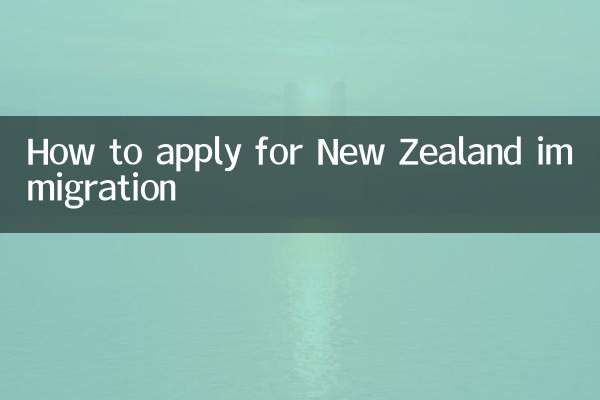
查看詳情